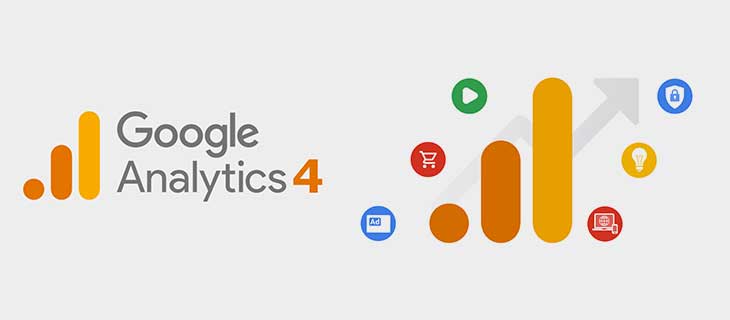
Em anúncio publicado em agosto de 2022, a Google confirmou uma nova versão do Analytics, seu sistema de processamento, monitoramento e gerenciamento de dados: o Google Analytics 4 (GA4).
A nova versão pretende revolucionar o trabalho dos profissionais de marketing, pois o GA4 coloca o comportamento do consumidor como protagonista destas análises, sendo uma ajuda e tanto no desenvolvimento de estratégias voltadas para melhorar sua experiência de compra no meio digital.
Para você entender mais sobre o Google Analytics 4, confira este conteúdo esclarecedor sobre o tema onde vamos responder às principais perguntas quanto às novas mudanças e atualizações mais significativas, além de um passo a passo completo para sua instalação.
Continue a leitura e saiba tudo sobre o assunto.
O GA4 é uma nova versão da já conhecida ferramenta de análise e monitoramento de sites do Google, a Universal Analytics.
Antes, o Analytics era focado somente na análise de sites através do número de pageviews e carregamento de página, no entanto, com o crescimento constante de aplicativos, o Google entendeu a necessidade de adaptar a ferramenta para realizar a coleta de dados obtidos pelos apps.
Agora, o Google Analytics 4 utiliza a tecnologia Machine Learning para a coleta e análise de dados, meio por onde a ferramenta vai identificar com maior precisão o comportamento dos usuários de acordo com sua interação em cada plataforma (web e aplicativos).
O Google Analytics 4 será a ferramenta padrão para mensuração de dados online do Google para todos os usuários, portanto, para não perder as configurações e relatórios da sua propriedade, recomendamos que você faça a migração para o GA4 o quanto antes.
Apesar da ferramenta já estar disponível para alguns usuários, a atualização só vai entrar em vigor para todos os usuários com conta gratuita a partir do dia 1° de julho de 2023.
Já os assinantes da versão paga (Google Analytics 360) vão começar a utilizá-la no dia 1° de agosto de 2023.
A exportação dos relatórios do Analytics podem ser feitas em vários formatos, como PDF, Excel, planilhas Google e CSV.
Caso você já esteja familiarizado com outras ferramentas Google, é possível fazer a migração dos dados pelo Google Tag Manager, recurso do gratuito do Google para monitorar métricas e rastrear os resultados obtidos pelo Analytics.
Confira abaixo o passo a passo completo para você fazer a instalação do GA4 no seu site pelo Google Tag Manager.
ATENÇÃO: você vai perceber que existem dois campos para serem selecionados, um para protocolo (https:// ou http://) e outro apenas o link da página sem o protocolo.
As demais etapas que aparecem nessa mesma página já estão com configuração padrão, portanto, não há necessidade de alterá-las.
No entanto, é válido dar uma conferida em cada uma delas em outro momento, pois essas informações poderão te ajudar nas análises futuras no seu site, ok? Feito isso, clique em “Criar Fluxo”.
Caso precise realizar alguma alteração, atualização ou criação de nova tag no Google Analytics 4, verifique se há algum tipo de erro que prejudique a operação da ferramenta.
O processo é feito de maneira simples no próprio GTM em background, ou seja, em uma nova página, para que você possa testar e validar as novas alterações antes de torná-las públicas para os usuários acessarem.
Confira abaixo como fazer isso:
| >> No Google Tag Manager, clique na opção Visualizar para acessar a tela em que será adicionado o protocolo + URL do site que você deseja fazer a verificação.Clique no botão Connect para que o GTM faça a análise das informações automaticamente no seu site. >> Enquanto a análise é feita, volte para a tela do GTM e verifique quais tags foram disparadas na página de imediato após aberta e observe se entre elas estão as novas tags adicionadas. >> Tudo certo? Clique no botão Enviar no Google Tag Manager para salvar as alterações. Em seguida, volte ao Google Analytics 4 e visualize todos os dados em tempo real. |
O GA4 já está sendo utilizado por diversas empresas e profissionais da área de marketing e análise de dados.
Recomendamos que você faça testes com antecedência para se familiarizar com essa ferramenta tão valiosa para empresas que possuem alguma página na web.
Esperamos que você tenha aprendido bastante com este conteúdo. Não deixe de acompanhar o blog do Tourbinou para conferir outros artigos sobre vendas e marketing digital para te ajudar na sua jornada no empreendedorismo.
Até a próxima!
Venda suas atividades por múltiplos canais totalmente integrados e amplie suas opções de venda.
Simplifique o gerenciamento de suas atividades com facilidade e tenha maior controle sobre suas reservas.
Conecte sua loja às principais ferramentas de marketing digital para alcançar seu público de forma eficaz na internet.